Dostęp do wielu kont systemowych
Aplikacja AGREUS® umożliwia użytkownikowi dostęp do wielu kont systemowych bez konieczności przelogowywania się.
Funkcjonalność ta przydatna jest użytkownikom, którzy mają kilka stacji bazowych i nie chcą ich łączyć na jednym koncie systemowym oraz doradcom rolnym, integratorom i pracownikom firm wdrożeniowych, którzy potrzebują mieć dostęp do kont klientów, bez konieczności zakładania osobnych kont użytkownika, pamiętania ich nazw oraz haseł.
Logowanie do systemu
Logując się do systemu wprowadź swój login (adres mailowy) oraz hasło użytkownika.
Przełączanie konta
Nazwa konta, na które zostałeś zalogowany, i w ramach którego działasz w systemie AGREUS®, widoczna jest na górnej belce aplikacji.
Po kliknięciu w rozwijaną listę wyboru wyświetlone zostaną nazwy kont, do których masz dostęp. Jeśli chcesz się przełączyć na inne konto, po prostu wybierz jego nazwę z listy.
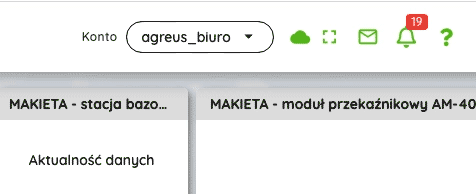
W przypadku, kiedy aplikacja wyświetlana jest w mniejszym oknie przeglądarki (np. na ekranie o małej rozdzielczości) bądź w aplikacji mobilnej, pole wyboru konta dostępne jest w menu pojawiającym się po kliknięciu awatara użytkownika.
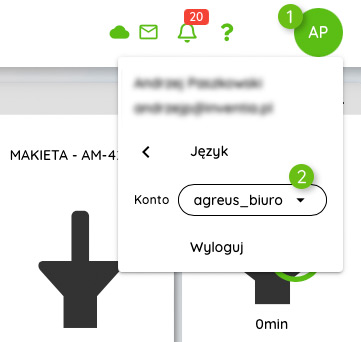
W celu przełączenia konta użytkownika:
- Kliknij awatar użytkownika widoczny po prawej stronie na pasku tytułowym aplikacji.
- Następnie wybierz żądane konto z listy wyboru dostępnych kont.
Uzyskiwanie dostępu do kolejnego konta
W celu uzyskania dostępu do innego konta systemowego, udostępnienia swojego konta innemu użytkownikowi bądź cofnięcia takiego dostępu skontaktuj się z naszym Działem Wsparcia Technicznego pod numerem +48 22 545 32 30, bądź pod adresem mailowym bok@inventia.pl.
Cofnięcie dostępu do konta
Jeśli jesteś administratorem konta, możesz cofnąć dostęp do tego konta innemu użytkownikowi.
W tym celu, w oknie do zarządzania użytkownikami wybierz użytkownika, któremu chcesz cofnąć dostęp do konta systemowego i w oknie ze szczegółami kliknij przycisk Usuń.
